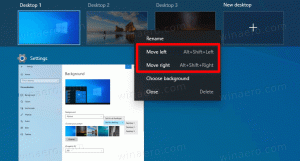Πώς να ρυθμίσετε την προσαρμοσμένη κλιμάκωση οθόνης στα Windows 10
Μια νέα επιλογή στην εφαρμογή Ρυθμίσεις σάς επιτρέπει να ρυθμίσετε την προσαρμοσμένη κλίμακα στα Windows 10. Ξεκινώντας με την έκδοση 15019 των Windows 10, υπάρχει ένα πλαίσιο κειμένου που σας επιτρέπει να καθορίσετε μια προσαρμοσμένη τιμή για την κλιμάκωση.
Διαφήμιση
Ο Πίνακας Ελέγχου στα Windows 10 εξακολουθεί να φιλοξενεί πολλές σημαντικές ρυθμίσεις που δεν είναι διαθέσιμες στις Ρυθμίσεις. Μπορείτε να χρησιμοποιήσετε τα Εργαλεία διαχείρισης, να διαχειριστείτε τους λογαριασμούς χρηστών στον υπολογιστή με ευέλικτο τρόπο, να διατηρήσετε αντίγραφα ασφαλείας δεδομένων, να αλλάξετε τη λειτουργικότητα του υλικού και πολλά άλλα πράγματα. Ωστόσο, περισσότερες ρυθμίσεις μεταβαίνουν από τον κλασικό Πίνακα Ελέγχου στην εφαρμογή Ρυθμίσεις στα Windows 10. Οι σύνθετες επιλογές κλιμάκωσης DPI μετακινήθηκαν από τον Πίνακα Ελέγχου στις Ρυθμίσεις στην έκδοση 15019 των Windows 10.
Για να ορίσετε την προσαρμοσμένη κλιμάκωση της οθόνης στα Windows 10, πρέπει να κάνετε τα εξής.
- Ανοιξε Ρυθμίσεις.

- Μεταβείτε στις Ρυθμίσεις - Εμφάνιση.
- Στα αριστερά, κάντε κλικ στο σύνδεσμο Προσαρμοσμένη κλιμάκωση στην ενότητα "Κλίμακα και διάταξη".

- Θα ανοίξει η σελίδα Προσαρμοσμένης διάταξης. Καθορίστε μια νέα τιμή για το ποσοστό κλιμάκωσης από 100 έως 500.

Μόλις διαμορφώσετε την επιλογή προσαρμοσμένης κλίμακας, όλες οι οθόνες σας θα ρυθμιστούν στο προσαρμοσμένο μέγεθος που καθορίσατε. Αυτό θα αλλάξει το μέγεθος του κειμένου, τα παράθυρα της εφαρμογής και τα κουμπιά. Βασικά, όλα θα μεγεθύνονται. Αυτές οι ρυθμίσεις μπορεί να προκαλέσουν πρόβλημα εάν η οθόνη ή κάποια εφαρμογή δεν υποστηρίζει την τιμή κλιμάκωσης που προσπαθείτε να ορίσετε.
Οι σύγχρονες εφαρμογές Win32 και οι εφαρμογές Universal δεν έχουν προβλήματα με την κλιμάκωση. Ορισμένες παλαιότερες εφαρμογές και ορισμένες δημοφιλείς εφαρμογές παλαιού τύπου μπορεί να καταστούν άχρηστες ή να εμφανίσουν το περιβάλλον χρήστη τους θολό όταν προσαρμόζετε τις επιλογές κλιμάκωσης. Σε αυτή την περίπτωση, υπάρχει λύση. Εάν αντιμετωπίζετε κάποιο πρόβλημα με κάποια εφαρμογή που δεν έχει κλιμακωθεί σωστά, διαβάστε προσεκτικά το ακόλουθο άρθρο:
Πώς να διορθώσετε εφαρμογές που φαίνονται μικρές σε οθόνες υψηλού DPI και υψηλής ανάλυσης
Αυτό θα βοηθήσει με ορισμένες εφαρμογές.
Εκτός από την κλίμακα DPI, αυτές οι νέες επιλογές εμφάνισης στις Ρυθμίσεις μπορούν να χρησιμοποιηθούν για διαμόρφωση την ανάλυση της οθόνης.